OneNote es más que solo un cuaderno digital; también te ofrece una forma simple y versátil de capturar información visualmente. En esta guía aprenderás cómo utilizar de manera efectiva las herramientas de dibujo de OneNote para mejorar y darle un toque creativo a tus notas.
Principales conclusiones
- OneNote ofrece una variedad de herramientas de dibujo, incluyendo diferentes tipos de bolígrafos, borradores y marcadores de texto.
- Puedes alternar fácilmente entre la escritura y el dibujo.
- Con las diferentes herramientas de borrado, puedes hacer ajustes precisos.
- Tienes la opción de mover tus dibujos y cambiar entre diferentes modos de bolígrafo.
Instrucciones paso a paso
1. Encontrar la pestaña "Dibujar"
Para empezar a dibujar en OneNote, ve a la pestaña "Dibujar" que se encuentra encima de la interfaz. Esta pestaña especial se ha diseñado para darte acceso a todas las herramientas de dibujo disponibles.
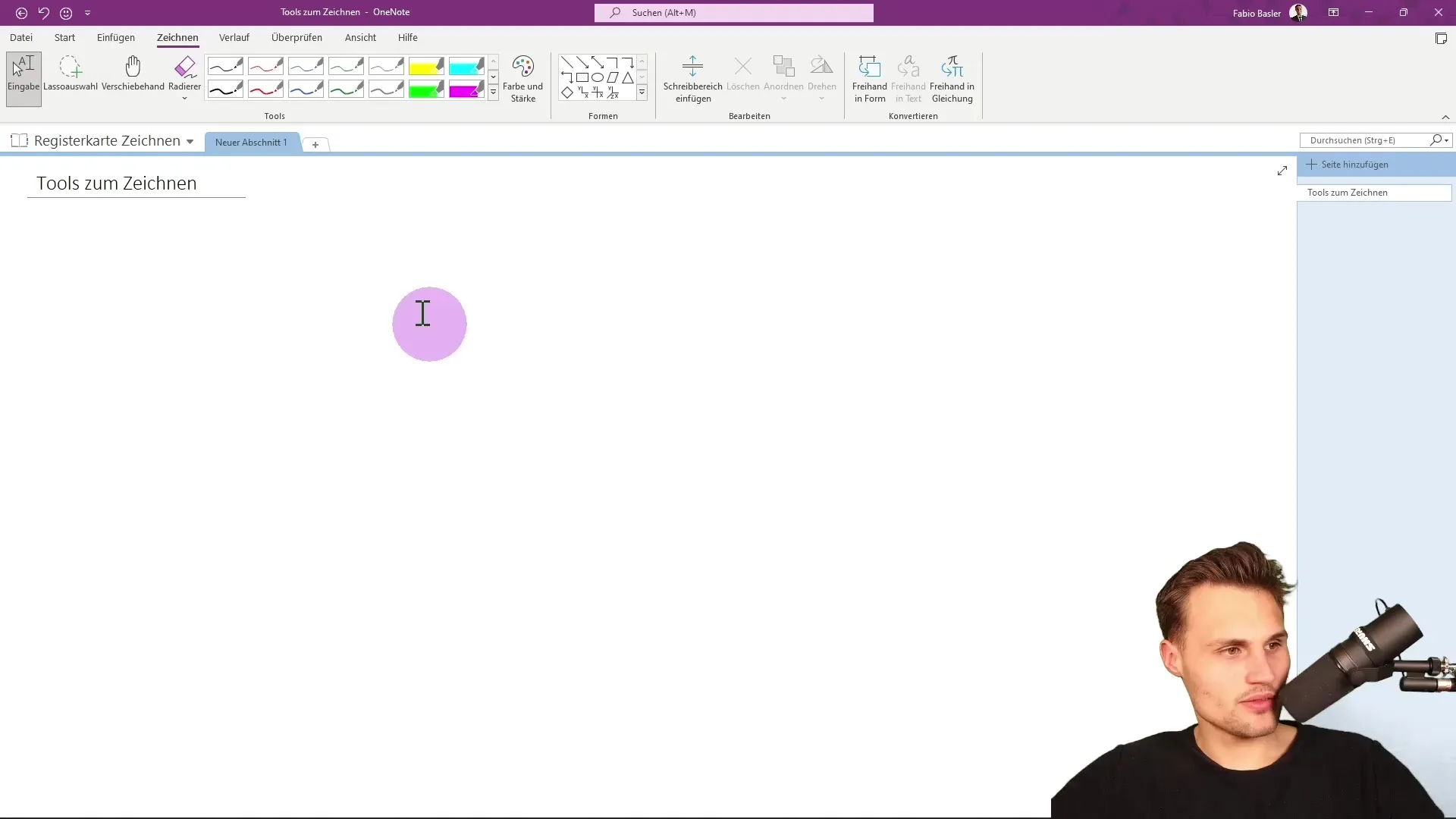
2. Seleccionar un bolígrafo
En la pestaña de Dibujar, puedes elegir diferentes tipos de bolígrafos. Pasa el cursor sobre el icono del bolígrafo para ver las diferentes opciones, incluidos colores y grosores de trazo. Escoge el bolígrafo que mejor se adapte a tus necesidades.
3. Dibujar con un bolígrafo
Una vez que hayas seleccionado el bolígrafo deseado, puedes comenzar a dibujar. Simplemente haz clic donde desees dibujar y comienza tu dibujo. Puedes probar diferentes bolígrafos para descubrir la variedad de opciones de dibujo. Ten en cuenta que al presionar la tecla Escape puedes regresar a la escritura si ya no deseas dibujar.
4. Entrar en el contenedor de notas
Si deseas volver a los contenedores de notas, simplemente presiona la tecla Escape. El cursor de texto volverá a estar activo y podrás ingresar texto como de costumbre. De esta manera, puedes alternar rápidamente entre dibujar y escribir.
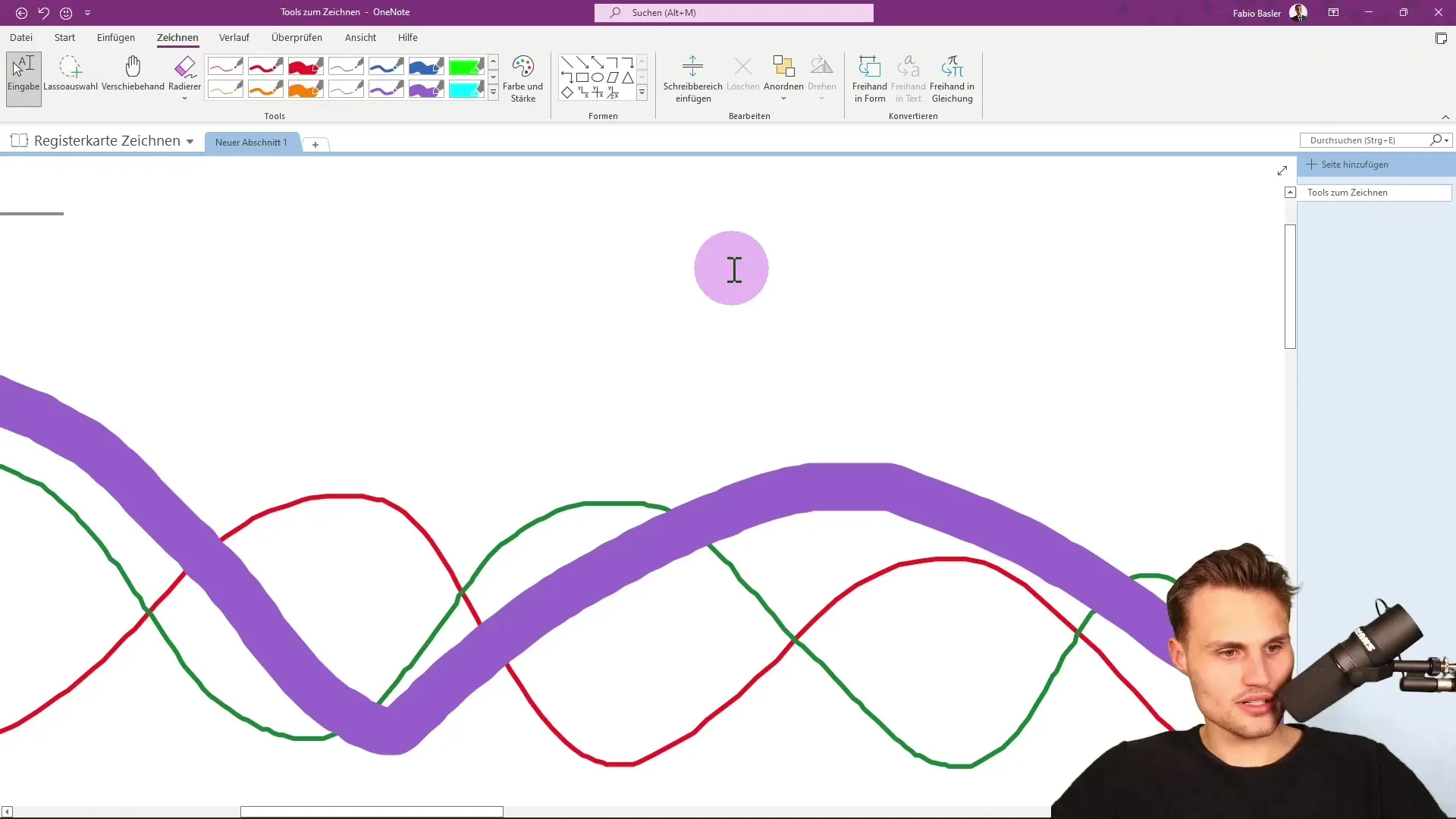
5. Uso del borrador
Una herramienta importante es el borrador. OneNote ofrece diferentes tamaños de borradores; pequeños, medianos y grandes están disponibles. Para mantener dibujos precisos, puedes utilizar el borrador pequeño con mayor precisión. Para áreas más grandes, el borrador grande es excelente. Además, el borrador de trazo reconoce automáticamente los trazos que has dibujado y te permite eliminar esos trazos con un solo clic.
6. Mover dibujos
Si deseas mover tu dibujo a otro lugar, puedes hacerlo con la "Herramienta de mover". Selecciona la herramienta correspondiente, haz clic en tu dibujo y arrástralo a la posición deseada. Esto te permite tener cierta flexibilidad en el diseño de tus notas.
7. Ajustar colores y grosores
En OneNote, puedes ajustar el grosor y el color de los bolígrafos. Por ejemplo, para elegir un bolígrafo azul de 2 mm de grosor, ve a las opciones en la pestaña de Dibujar y selecciona las configuraciones deseadas. Estas personalizaciones te ayudarán a hacer tus dibujos más individuales.
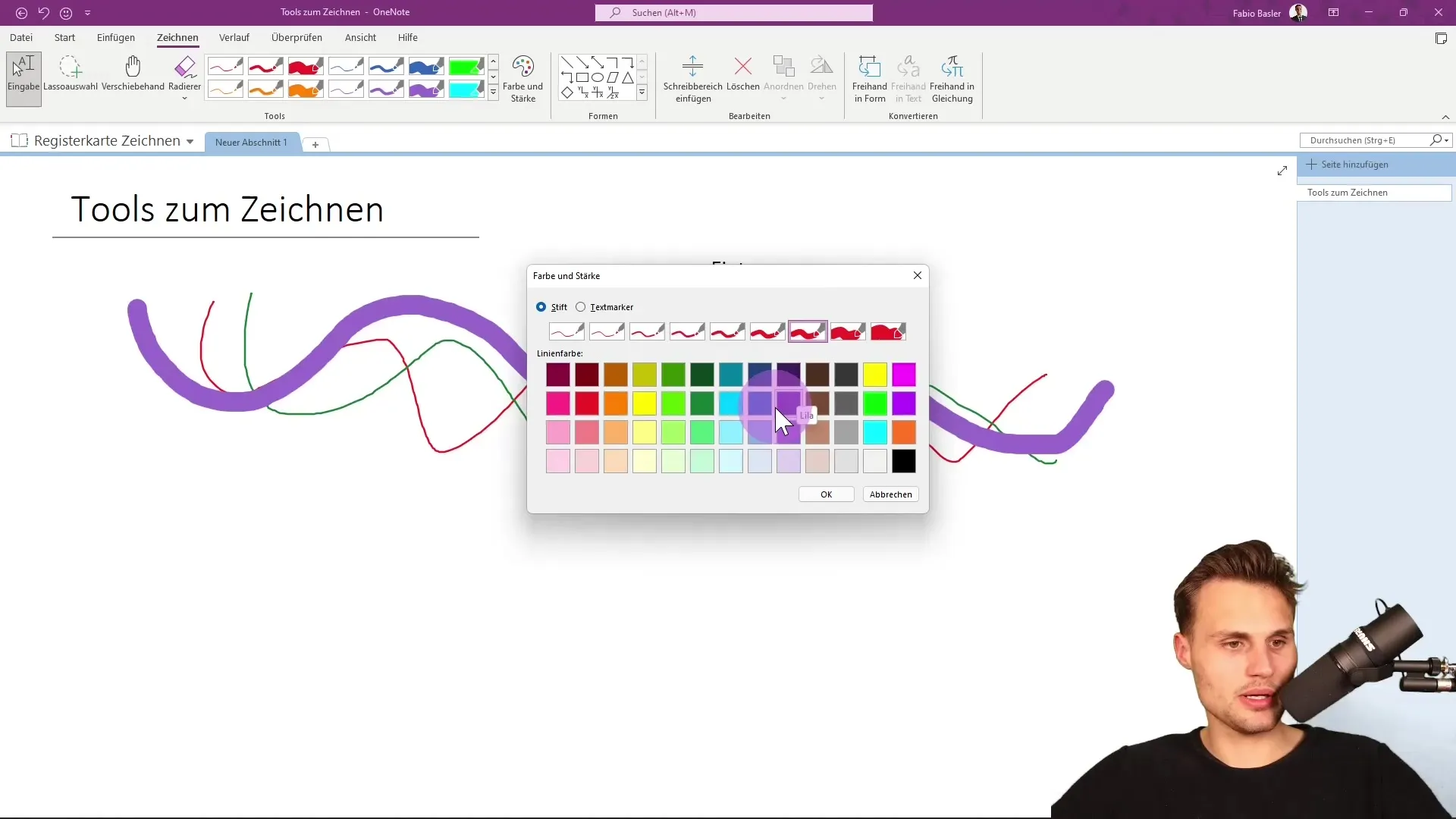
8. Uso del marcador de texto
El marcador de texto es otra herramienta útil en OneNote. Puedes resaltar texto en tus contenedores de notas para hacer que la información importante sea visible de inmediato. Selecciona el color y el tamaño del marcador de texto para hacer tus notas claras y atractivas.
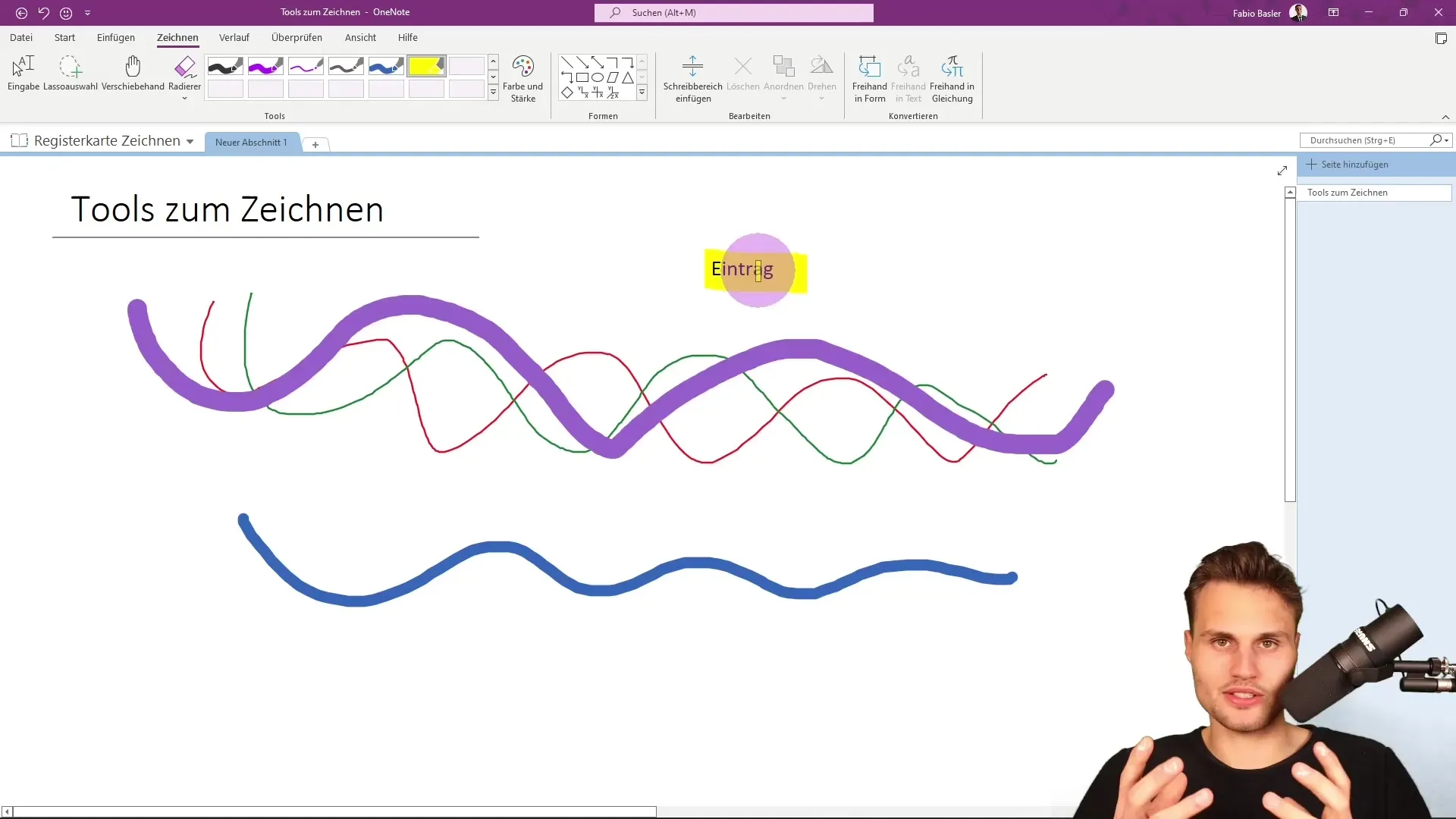
9. Ajustar el modo de bolígrafo
Otra función útil es ajustar el modo de bolígrafo. Puedes elegir si prefieres dibujar solo a mano, solo crear dibujos o usar el bolígrafo como puntero. Estas opciones te permiten tener diferentes tipos de entrada según tus necesidades específicas.
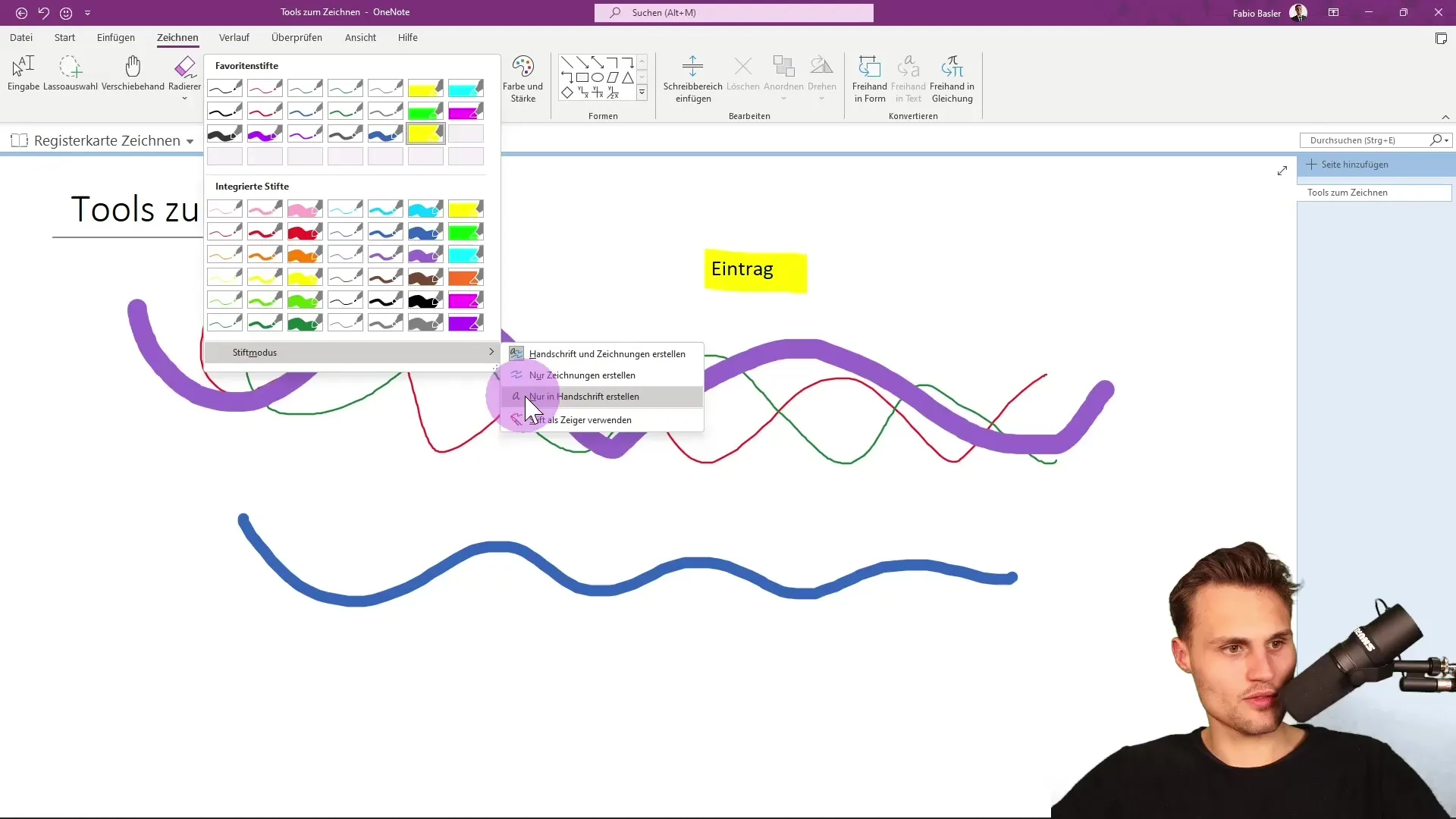
10. Ejemplo de uso de la herramienta de selección de lazo
Con la herramienta de lazo, puedes seleccionar y ajustar dibujos. Es una herramienta menos utilizada, pero aún así útil, que puede resultar útil en situaciones específicas, especialmente en dibujos más complejos.
Resumen
En este tutorial, aprendiste cómo aprovechar al máximo las herramientas de dibujo en OneNote. Desde la selección de bolígrafos hasta el uso de borradores y marcadores de texto, las herramientas versátiles ofrecen numerosas posibilidades para hacer que tus notas sean creativas e informativas. Experimenta con las diferentes opciones para descubrir cuáles te gustan más.
Preguntas frecuentes
¿Cómo puedo cambiar entre dibujo y entrada de texto?Pulsa la tecla Escape para cambiar a la entrada de texto.
¿Qué tamaños de borrador hay en OneNote?Hay borradores pequeños, medianos y grandes, así como un borrador de trazo de pincel.
¿Puedo mover mis dibujos en OneNote?Sí, con la "Mano" de mover puedes cambiar la posición de tus dibujos.
¿Puedo resaltar texto con OneNote?Sí, con el marcador de texto puedes resaltar secciones de texto importantes.
¿Qué es la herramienta de selección de lazo?Es una herramienta con la que puedes seleccionar y ajustar dibujos.


